在工作和生活中,我们经常需要用到录屏,其实你每天使用PPT就自带录屏功能,只是很多人还没发现,今天就来教大家如何用PPT录屏。
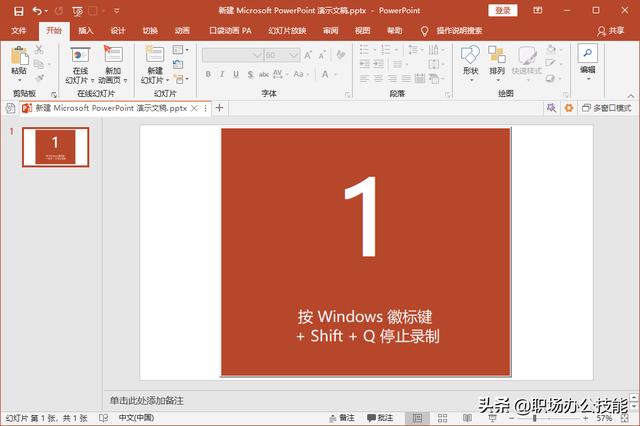
首先我们在电脑上新建一个PPT演示文稿,然后创建一个空白的幻灯片,接着点击【插入】-【媒体】-【屏幕录制】。

随后屏幕上方就会出现录制工具,点击【选择区域】,然后在屏幕上用鼠标画出录屏区域,最后点击【录制】按钮。

倒计时3秒后就开始录屏了,可以选择音频录音,以及显示鼠标指针,录制完成后,点击蓝色的按钮,即可停止录屏。

最终录制的视频会自动保存在PPT中,视频是可以播放的,在PPT中还可以设置视频格式,编辑视频等操作。
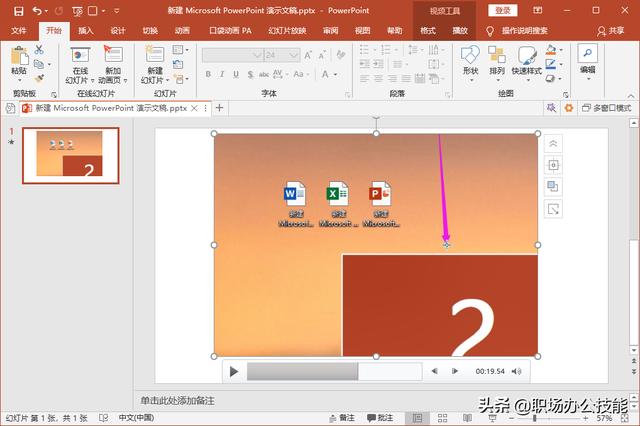
如果你想要将视频提取出来,那么在PPT中点击【文件】-【导出】-【创建视频】,画质是1080P,保存类型为MP4格式。
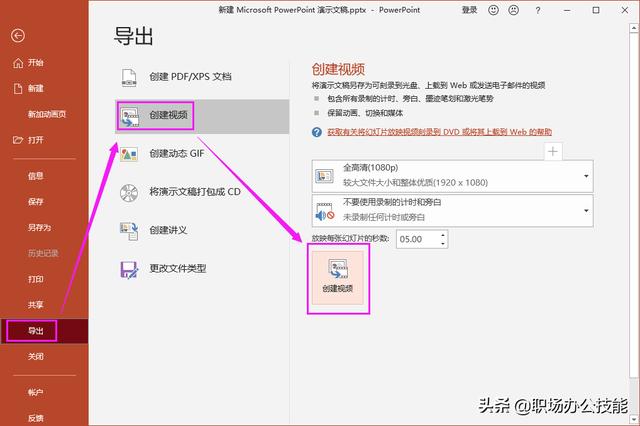
用PPT录屏幕虽然方便,但是导出视频麻烦,而且不能全屏录制。在生活中我经常录制办公软件操作视频,所以都会装一个迅捷屏幕录像工具。
特色功能:
1.支持全屏录制和区域录制;
2.可以录制系统声音以及外部声音;
3.视频画质、格式都可以调节;
4.还能选择游戏模式和正常模式。
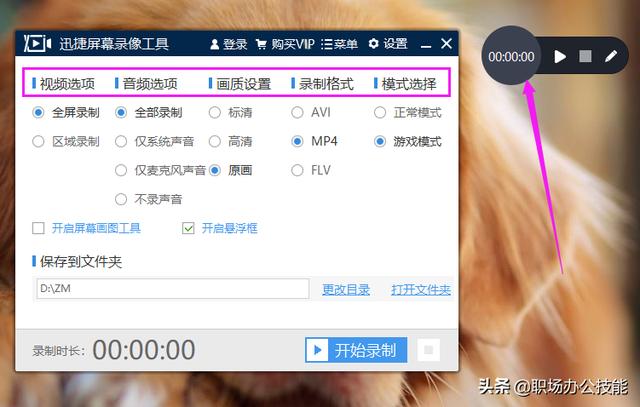
上面这些都是基础的录屏设置,我最喜欢的就是鼠标移动带有轨迹效果,你可以点击【设置】-【通用设置】,开启【录制鼠标指针】。
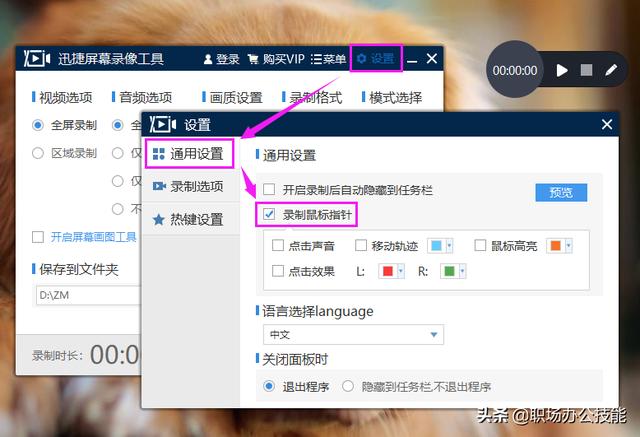
①勾选“移动轨迹”
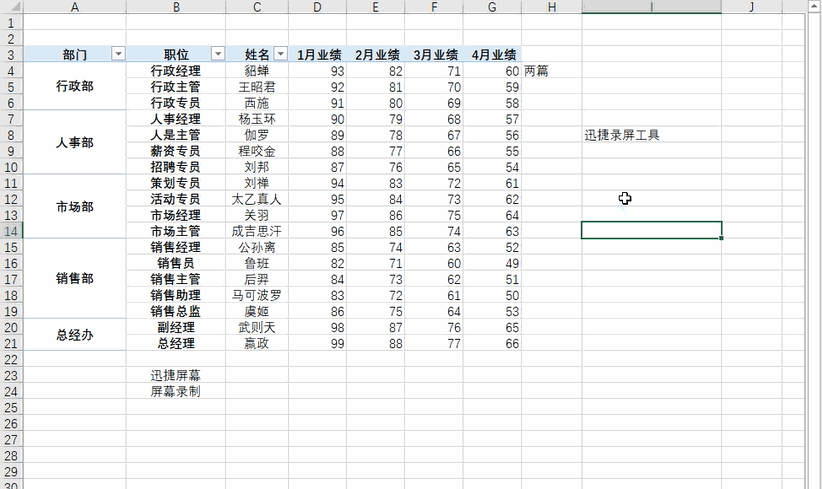
②勾选“鼠标高亮”
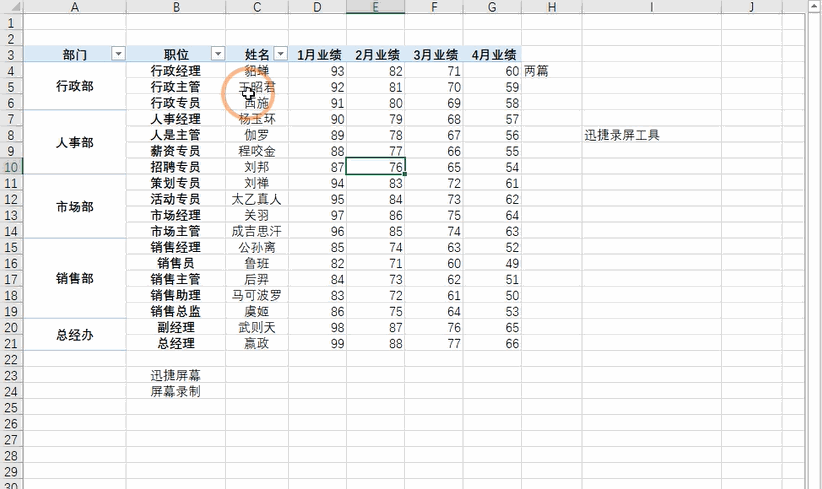
关于电脑录屏的方法,已经告诉大家了,如果视频很大,不推荐用PPT录制,如果你经常有录屏的需求,我觉得还是用专业的录屏工具更好!




















 4744
4744

 被折叠的 条评论
为什么被折叠?
被折叠的 条评论
为什么被折叠?








